有很多小伙伴在后台反映自己经常使用截图功能,但是不知道快捷键,所以每次都很麻烦,今天小编就带着快捷键来啦,简单操作易上手,小白也能轻松掌握。
工具/原料
系统版本:Windows7
品牌型号:联想 V3
方法一:
1、按Prtsc键截图,这样获取的是整个电脑屏幕的内容,按Prtsc键后, 可以直接打开画图工具,接粘贴使用。也可以粘贴在QQ聊天框或者Word文档中,之后再选择保存即可 。
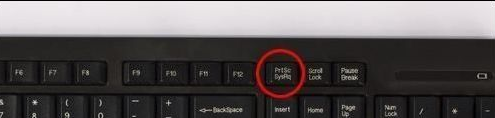
方法二:
按Ctrl+Prtsc键截图,这样截屏获得的内容也是整个电脑屏幕,与上面的截图方法功能一样,也可直接粘贴使用。
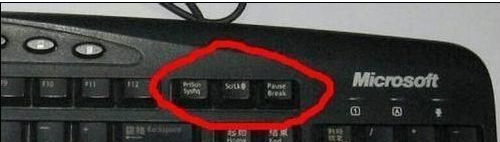
方法三:
按Alt+Prtsc键截图,这个快捷键只截取当前活动窗口的内容,如果打开了某个使用中的软件,然后使用Alt+Prtsc组合键截图,截屏的界面就是软件显示界面,不是全屏的,更精准一些。通过这种方式的截图也可以直接粘贴使用。

方法四:
通过截图工具,打开Win10开始开始菜单,在【所有程序】里面找到【附件】,里面就有【截图工具】啦,点击它即可使用

总结
以上就是win7系统截图的快捷键,希望对你有所帮助。
Copyright ©2018-2023 www.958358.com 粤ICP备19111771号-7